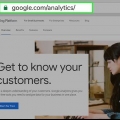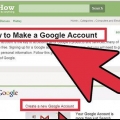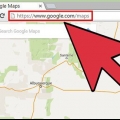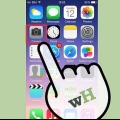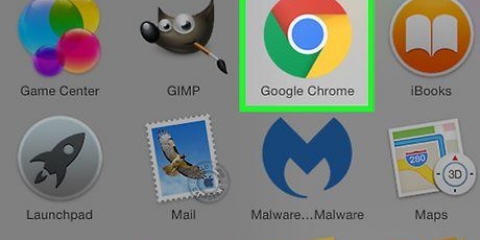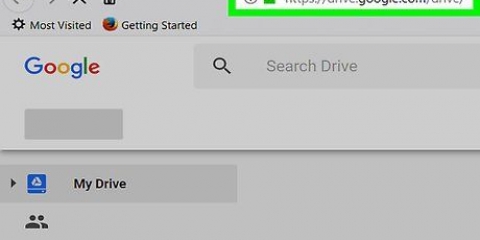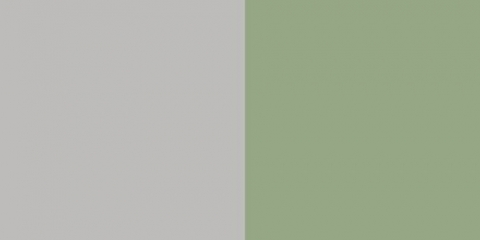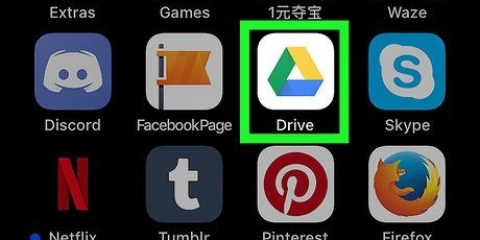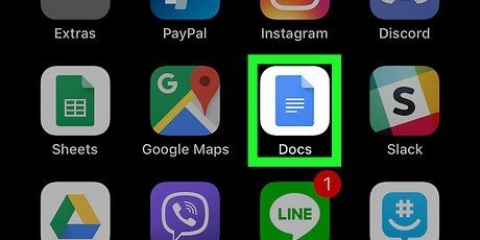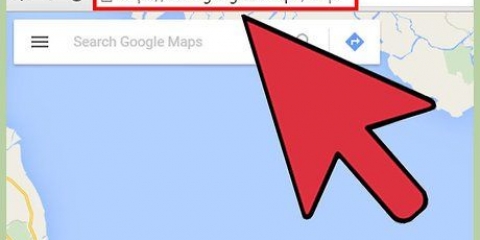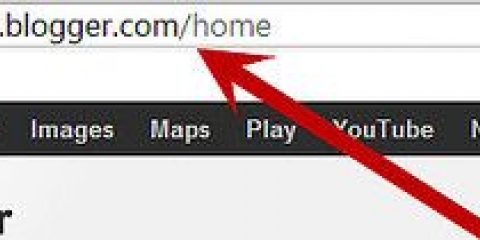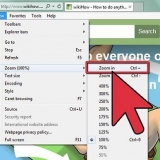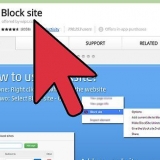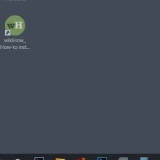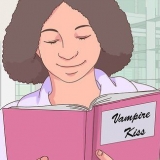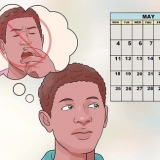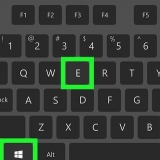Cliquez ici pour savoir comment ajouter l`ID de suivi au modèle classique. Cliquez ici pour savoir comment mettre à niveau le modèle classique vers le nouveau modèle.








Ajouter google analytics à blogger
Teneur
Google Analytics vous donne un aperçu de qui visite votre blog Blogger et d`où viennent vos visiteurs. Pour installer Google Analytics sur Blogger, vous avez besoin d`un blog Blogger actif. Si votre blog a été créé après 2006, vous pouvez utiliser les premières étapes de cet article. Si vous avez un blog plus ancien et que vous utilisez toujours le modèle classique, vous devrez prendre d`autres mesures ou mettre à jour le modèle de votre blog. Cela peut prendre jusqu`à 24 heures après l`installation pour que Google Analytics commence à fonctionner.
Pas
Méthode 1 sur 4: Créer un compte Google Analytics

1. Si vous n`avez pas encore de compte Google, créez-en un maintenant. Aller à Google.com, cliquez sur Se connecter puis sur Créer un compte.

2. cliquer ici pour aller sur le site de Google Analytics.

3. Cliquez sur Créer un compte. Si vous n`êtes pas encore connecté, faites-le maintenant et entrez votre nom d`utilisateur et votre mot de passe Google.

4. Enregistrez vos préférences de communication. Lors de votre première connexion à Google Analytics, il vous sera demandé d`enregistrer vos préférences de communication. Si vous ne souhaitez pas que Google Analytics vous envoie des e-mails, veuillez décocher les cases affichées et cliquez sur Enregistrer les préférences.

5. Commencez à utiliser Google Analytics. Cliquez sur S`inscrire pour commencer à utiliser Google Analytics immédiatement.

6. Entrez un nom de compte. Dans le champ Nom du compte, saisissez un nom pour votre compte Google Analytics.
Par exemple, votre nom de compte peut être le nom de votre blog Blogger, mais aussi votre nom d`utilisateur Google ou toute combinaison de mots que vous souhaitez.

sept. Saisissez le nom de votre blog Blogger. Dans le champ Nom du site Web, saisissez le nom de votre blog Blogger.
Le nom de votre blog ne doit pas nécessairement correspondre au nom que vous saisissez dans Google Analytics, mais si vous avez plusieurs blogs, il est utile de saisir les noms corrects afin de pouvoir séparer les sites.

8. Ajoutez l`URL de votre blog Blogger. Saisissez le lien de votre blog Blogger dans le champ URL du site Web.
Assurez-vous également d`obtenir le http:// Entrer.
Méthode 2 sur 4: Ajoutez l`ID de suivi Google Analytics à votre blog Blogger

1. Obtenez votre identifiant de suivi Google Analytics. Faites défiler la page jusqu`en bas et cliquez sur Obtenir un identifiant de suivi.

2. Lisez les conditions d`utilisation de Google Analytics et cliquez sur J`accepte. Si vous cliquez sur Ne pas accepter, vous ne pourrez pas utiliser Google Analytics.

3. Copiez votre identifiant de suivi. Sélectionnez le code alphanumérique sous l`en-tête Tracking ID et copiez-le.
Vous pouvez également écrire le code.

4. Allez sur Blogger et connectez-vous à votre compte.
Si vous êtes déjà connecté à votre compte Google, vous n`avez plus besoin de le faire.

5. Dans le menu sur le côté gauche de la page, cliquez sur Paramètres. Si vous ne voyez pas de menu Paramètres, vous utilisez le modèle classique.

6. Collez votre identifiant de suivi Google Analytics dans le champ sous l`en-tête Analytics Web ID.
Méthode3 sur 4:Ajout de l`ID de suivi Google Analytics à un modèle Blogger classique
Pour mettre à jour votre modèle de blog, cliquez ici.

1. Obtenez votre code de suivi. Vous pouvez le trouver sur Google Analytics sous la rubrique Ceci est votre code de suivi. Sélectionnez le code et copiez-le.

2. Allez dans l`onglet Modèle. Cliquez sur l`onglet Modèle en haut de l`écran pour accéder au code du modèle de votre blog.

3. Ajoutez le code Google Analytics au code HTML de votre modèle. Faites défiler le code jusqu`à ce que vous voyiez le code trouve. Collez le code Google Analytics dans la ligne blanche au dessus de ce code.

4. Enregistrez vos modifications. Cliquez sur Enregistrer les modifications.
Méthode 4 sur 4: Mise à jour de votre modèle Blogger

1. Cliquez sur l`onglet Modèle.

2. Cliquez sur Personnaliser la mise en page.

3. Cliquez sur Mettre à niveau votre modèle.

4. Choisissez un nouveau modèle et cliquez sur Appliquer.
Si vous souhaitez récupérer le modèle classique, vous pouvez faire défiler la page Modèle et cliquer sur Retour au modèle classique. Maintenant, cliquez sur Mettre à niveau le modèle.
Articles sur le sujet "Ajouter google analytics à blogger"
Оцените, пожалуйста статью
Similaire
Populaire